Come spostare il tuo sito da WordPress.com a WordPress.org (passo dopo passo)
Pubblicato: 2021-12-17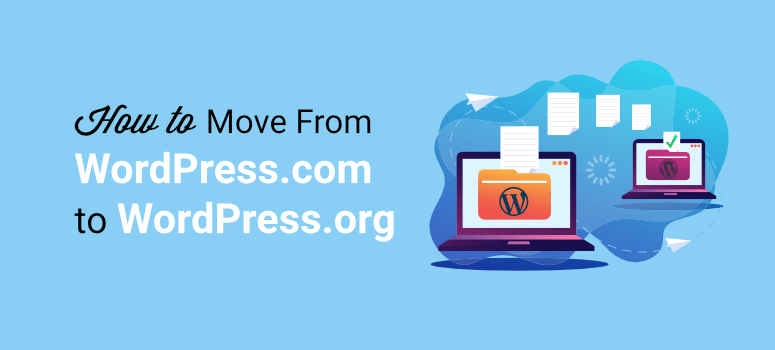
Vuoi maggiore controllo e flessibilità sul tuo sito Web WordPress? Sei pronto per passare da WordPress.com a WordPress.org?
WordPress.com potrebbe essere un buon punto di partenza per i blog, ma man mano che il tuo sito web si evolve, vorrai più opzioni per personalizzare e migliorare il tuo sito.
Per fortuna, c'è un modo per passare a WordPress self-hosted (WordPress.org) in modo da avere un maggiore controllo sul tuo blog.
In questa guida passo passo, ti guideremo attraverso come spostare il blog da WordPress.com a WordPress.org in soli 4 semplici passaggi.
Poiché questa è una guida dettagliata, ecco un elenco di ciò che tratteremo in questa guida.
- Perché migrare da WordPress.com a WordPress.org?
- Spostare il tuo sito da WordPress.com a WordPress.org
- Passaggio 1: ottieni un dominio e un piano di hosting
- Passaggio 2: configura WordPress
- Passaggio 3: esporta i tuoi contenuti da WordPress.com
- Passaggio 4: importa i tuoi contenuti in WordPress.org
- Cosa fare con il tuo vecchio sito
- Best practice di WordPress.org da seguire dopo la migrazione del sito
- Domande frequenti
Nota: se hai intenzione di cambiare dominio, abbiamo una guida completa su come spostare correttamente WordPress in un nuovo nome di dominio.
Prima di fare la mossa, vogliamo che tu sia chiaro su cosa puoi aspettarti quando passi da WordPress.com a WordPress.org in modo che tu possa essere assolutamente sicuro che sia la decisione giusta.
Perché migrare da WordPress.com a WordPress.org?
WordPress.com è una piattaforma completamente gestita, il che significa che si occupa di tutto l'hosting, i backup e la manutenzione del sito web.
Ciò semplifica la gestione di un sito Web ed è un'ottima opzione per blogger e principianti. Ma sei limitato in ciò che puoi fare per far crescere il tuo sito web.
WordPress.org è un sistema di gestione dei contenuti self-hosted. Oltre a darti il pieno controllo sul tuo blog, WordPress.org ti consente di personalizzare l'aspetto del tuo blog nel modo che preferisci.
Hai la completa libertà di utilizzare temi e plug-in di terze parti, aggiungere più funzionalità e funzionalità e monetizzarlo come preferisci.
Quindi, se vuoi crescere con maggiore flessibilità e libertà, WordPress.org è la scelta giusta.
Abbiamo coperto in profondità la differenza tra queste due piattaforme. Dai un'occhiata: WordPress.com vs WordPress.org.
Quando effettui il passaggio, ecco cosa puoi aspettarti da WordPress.org:
- Generatore di siti Web gratuito per creare qualsiasi sito desideri, inclusi i negozi online. Tutto ciò che devi pagare è un nome di dominio e un web hosting
- Sito completamente personalizzabile con accesso alla dashboard wp-admin
- Accesso al backend tramite cPanel per la gestione dei file e del database del sito web
- Accedi a migliaia di fantastici temi e plug-in WordPress per dare al tuo sito un aspetto professionale
- Libertà di monetizzare il tuo sito con pubblicità, marketing di affiliazione, post di blog WordPress sponsorizzati e altro ancora
Per ragioni più dettagliate, consulta il nostro blog sul perché usare WordPress.
Pronto a migrare il tuo blog su WordPress.org? Iniziamo.
Spostare il tuo sito da WordPress.com a WordPress.org
Passaggio 1: ottieni un piano di dominio e hosting Web
Per spostare il tuo vecchio sito WordPress.com sulla piattaforma WordPress.org self-hosted, dovrai possedere un nome di dominio personalizzato e un account di hosting WordPress.
Se stai utilizzando un nome di dominio personalizzato su WordPress.com, non lo perderai durante la migrazione. Puoi utilizzare lo stesso nome di dominio su WordPress.org.
Nome di dominio : il tuo nome di dominio è l'indirizzo del tuo sito su Internet, come Google.com o IsItWP.com. È ciò che i tuoi clienti digitano nei loro browser per accedere al tuo sito web.

Nel caso in cui tu abbia già un nome di dominio personalizzato, puoi saltare questo passaggio. Ma se stai utilizzando un sottodominio come myblog.wordpress.com, dovrai acquistare il tuo nome di dominio.
Dovrai rinunciare al nome del sottodominio corrente ma non preoccuparti, ti mostreremo come reindirizzare il traffico del tuo sito al nuovo dominio. In questo modo, non perderai visitatori né danneggerai il tuo SEO.
I nomi di dominio normalmente costano circa $ 14,99 all'anno, ma la maggior parte degli host web offre nomi di dominio gratuiti con un piano di hosting. Maggiori informazioni su questo nella prossima sezione.
Web hosting : WordPress.org è una piattaforma self-hosted. Ciò significa che dovrai acquistare un piano di hosting che ti darà accesso a un server.
Questo può sembrare tecnico ma è davvero semplice. Il tuo server web è il luogo in cui vengono archiviati i contenuti e i file del tuo sito. WordPress.com utilizza i propri server, quindi non devi mai preoccuparti di questo. Ma ora che ti trasferisci, dovrai acquistare un piano di hosting. Pensala come la casa del tuo nuovo sito web.
L'hosting web in genere costa $ 7,99 al mese.
Quando inizi con WordPress self-hosted, il costo combinato di dominio e hosting può sembrare piuttosto elevato.
Ecco perché abbiamo stipulato un accordo con Bluehost per offrire ai nostri utenti un nome di dominio gratuito, SSL gratuito e uno sconto del 65% sull'hosting WordPress.
Fai clic qui per richiedere questa offerta esclusiva Bluehost »
Bluehost è una delle più grandi società di hosting al mondo. Sono anche un provider di hosting ufficialmente raccomandato da WordPress.org.
Offrono diversi pacchetti di web hosting che includono hosting condiviso, hosting dedicato e hosting WordPress. Nel caso in cui desideri migrare a WordPress.org e desideri comunque che le attività di manutenzione vengano sbrigate, puoi optare per un piano WordPress gestito con Bluehost. Avrai accesso a strumenti SEO e di marketing, incluso il plug-in Jetpack.
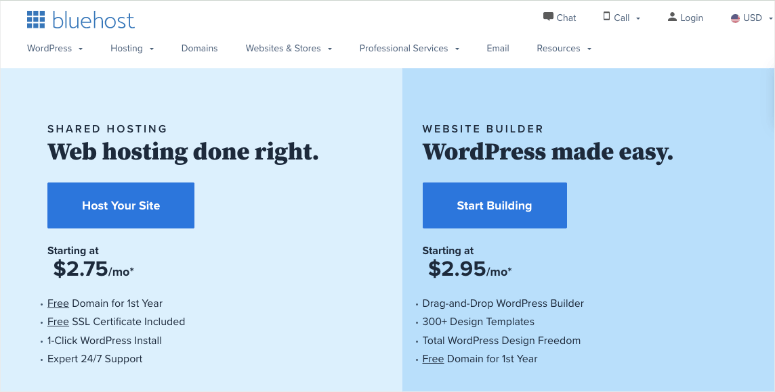
In aggiunta a ciò, Bluehost si occuperà dell'ottimizzazione della velocità, del backup, della sicurezza, degli aggiornamenti e altro ancora.
Per acquistare un piano di web hosting, vai al sito Web Bluehost e fai clic sul pulsante Inizia ora .
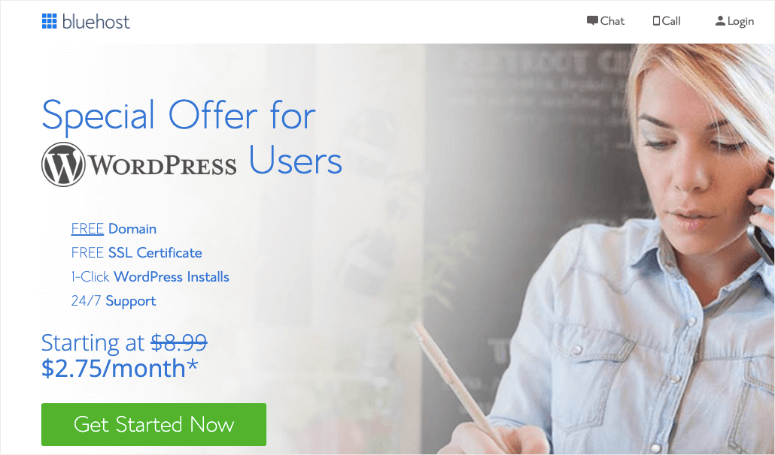
Nella pagina successiva ti verrà chiesto di scegliere un piano. Dato che hai appena iniziato, puoi scegliere il piano base che include anche un dominio gratuito e SSL gratuito. Puoi sempre aggiornare il tuo account man mano che il tuo sito cresce.
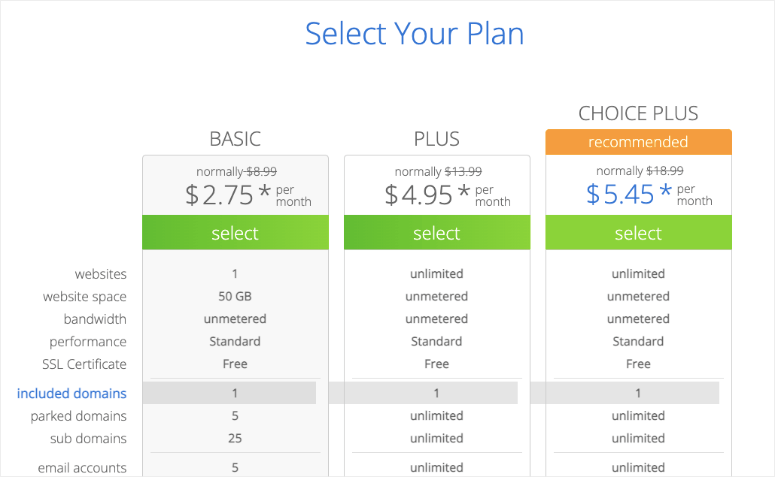
Successivamente, puoi scegliere un dominio esistente che già possiedi o acquistare un nuovo dominio gratuitamente. Se non stavi utilizzando un dominio personalizzato su WordPress.com, ti consigliamo di ottenere un nuovo dominio poiché è gratuito.
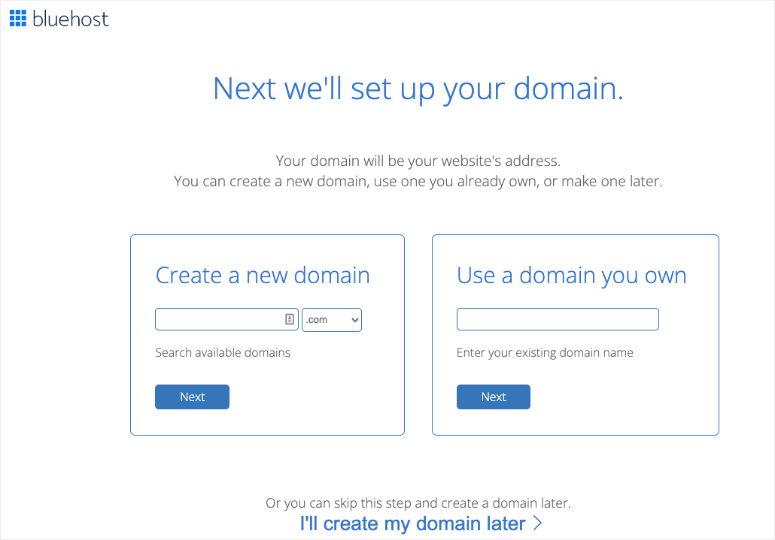
Ora ti verrà chiesto di inserire le informazioni del tuo account. Per una facile registrazione, puoi accedere con le tue informazioni di accesso a Google con solo un paio di clic.
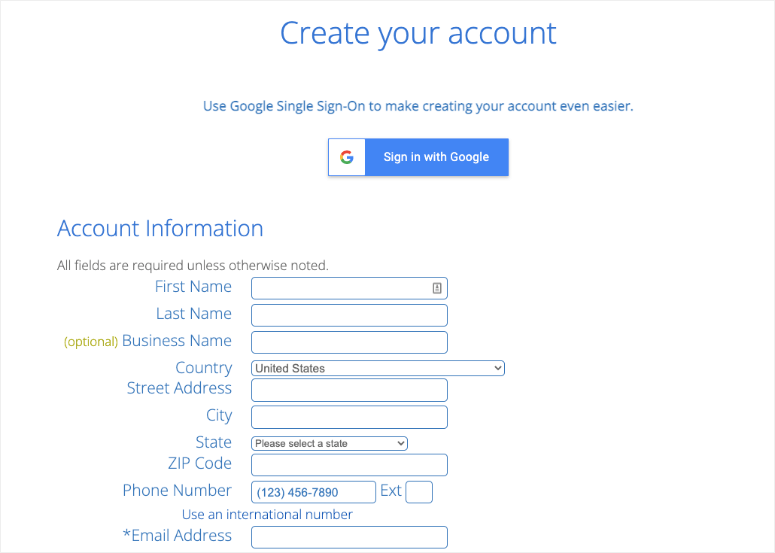
Dopo aver inserito i dettagli, scorri la pagina fino a trovare la casella delle informazioni sul pacchetto. Puoi selezionare il piano base per 12 mesi, 24 mesi o 36 mesi. Scegliendo il piano di 36 mesi otterrai il miglior rapporto qualità-prezzo!
Per impostazione predefinita, Bluehost preseleziona i componenti aggiuntivi di cui hai assolutamente bisogno per il tuo sito web. Tuttavia, puoi aggiungere queste funzionalità come sicurezza e backup da solo utilizzando plug-in di terze parti. Quindi, se vuoi risparmiare denaro qui, puoi deselezionare i componenti aggiuntivi.
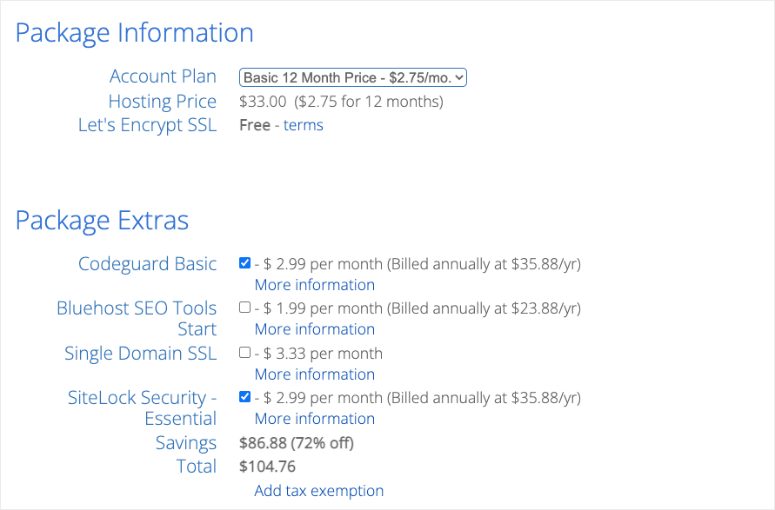
Tieni presente che se decidi di aver bisogno di questi componenti aggiuntivi in seguito, puoi acquistarli in qualsiasi momento dal tuo account Bluehost.
Dopo aver configurato il tuo piano, scorri ulteriormente la pagina verso il basso per inserire i dettagli di pagamento. Dovrai accettare i loro Termini di servizio e quindi fare clic su Invia .
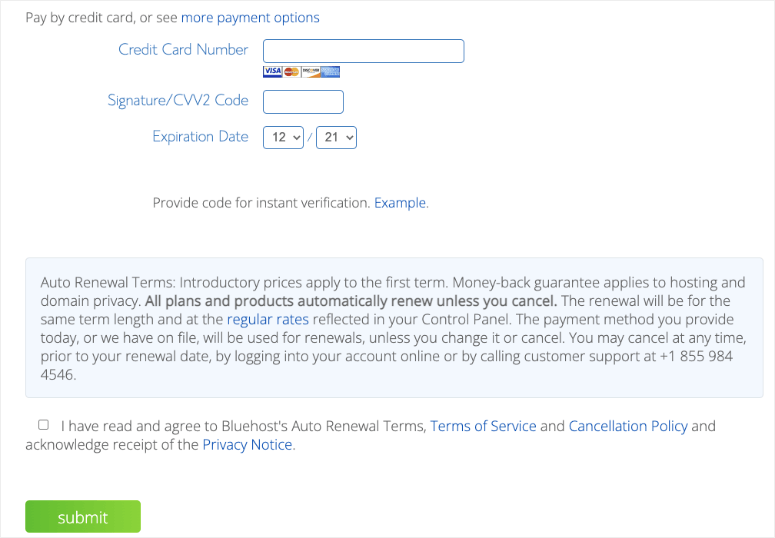
Questo è tutto!
Ti sei abbonato con successo a un piano di hosting. Ti verrà chiesto di creare una password per il tuo account. Successivamente, riceverai un'e-mail con i dettagli su come accedere al tuo pannello di controllo del web hosting (cPanel) dove puoi gestire tutto, dai file di hosting alle e-mail e al supporto.
Passaggio 2: installa WordPress
Dopo aver acquistato un account di web hosting, il passaggio successivo è installare WordPress su di esso.
Con Bluehost, non è necessario eseguire un processo di installazione di WordPress separato perché Bluehost ora lo fa per impostazione predefinita. Tutto quello che devi fare è scegliere il tuo tema WordPress, specificare il nome e lo slogan per il tuo blog e sarai pronto per iniziare con WordPress.
Lo analizzeremo in semplici passaggi per te.
Dopo esserti iscritto al tuo piano di hosting, ti verrà ora richiesto di scegliere un tema WordPress. Puoi scegliere qualsiasi cosa in questo passaggio perché puoi sempre cambiare il tema in un secondo momento.
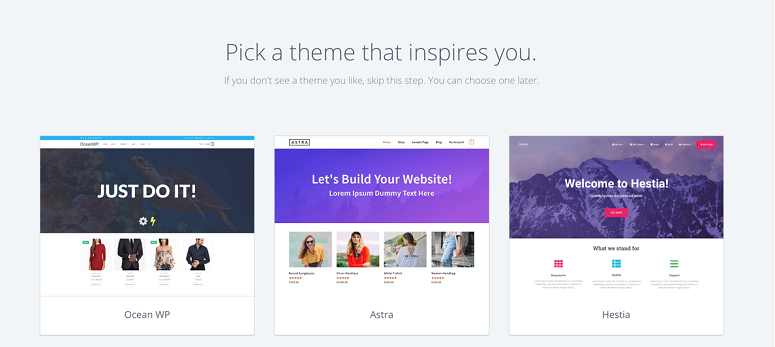
Ti verrà quindi chiesto di scegliere il nome e lo slogan per il tuo blog.
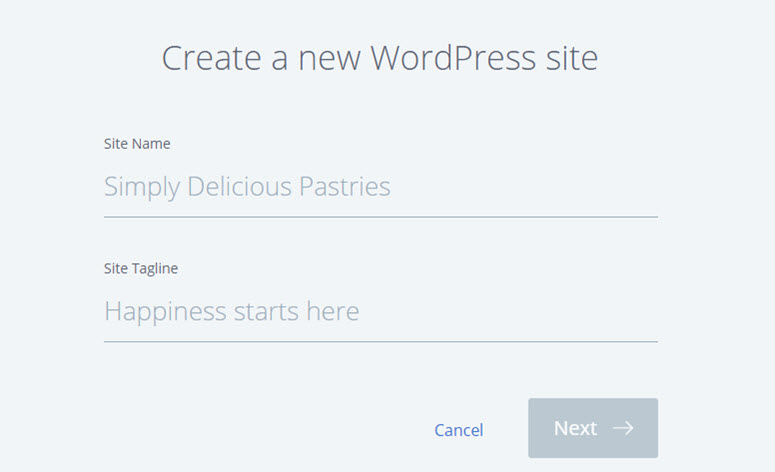
Dopo aver specificato i dettagli, fare clic su Avanti . Bluehost ora installerà automaticamente WordPress per te. Una volta fatto, ti mostrerà una schermata come questa:
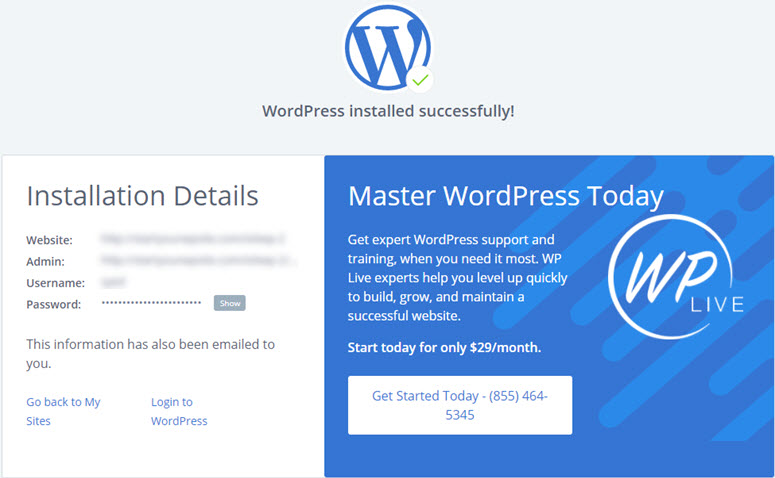
Puoi accedere al tuo sito aggiungendo wp-admin al tuo URL come questo http://example.com/wp-admin . Ecco come dovrebbe essere la pagina di accesso dell'amministratore di WordPress:
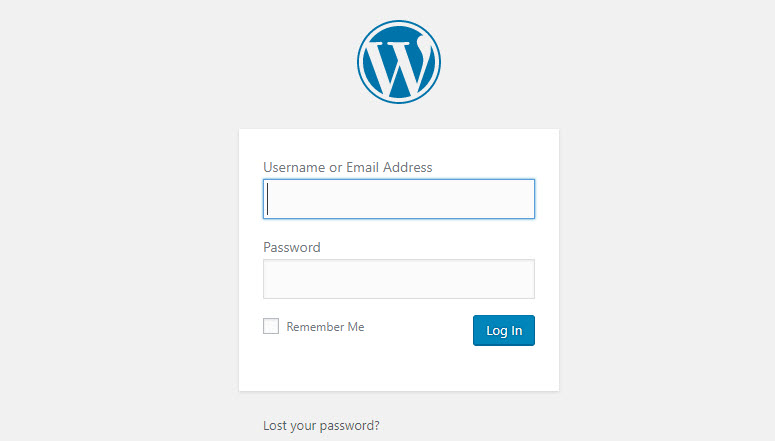
Ora puoi accedere al tuo blog WordPress con le credenziali inviate al tuo indirizzo email.
Ora il tuo sito WordPress.org è configurato. Tutto ciò che resta da fare è esportare i tuoi contenuti esistenti da WordPress.com e aggiungerli al nuovo sito.
Passaggio 3: esporta i tuoi contenuti da WordPress.com
Esportare i tuoi contenuti WordPress.com richiede solo pochi clic.
Innanzitutto, accedi al tuo account WordPress.com e vai alla dashboard del tuo blog. Quindi vai su Strumenti »Esporta e fai clic sul pulsante Esporta tutto .
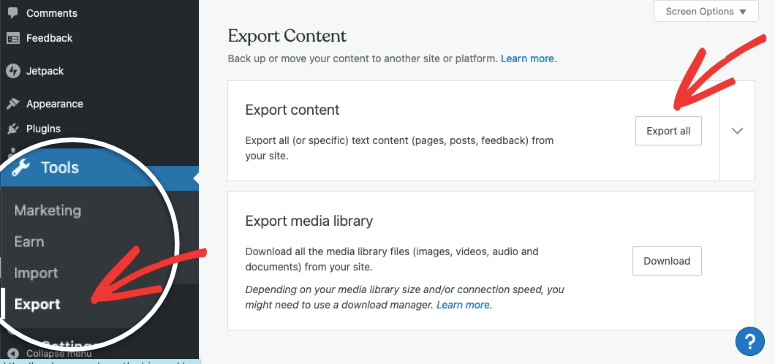
Puoi anche utilizzare il menu a discesa per esportare in modo selettivo post, pagine e feedback. Ciò ti consente di filtrare i tuoi contenuti per autore, data, stato e categoria.
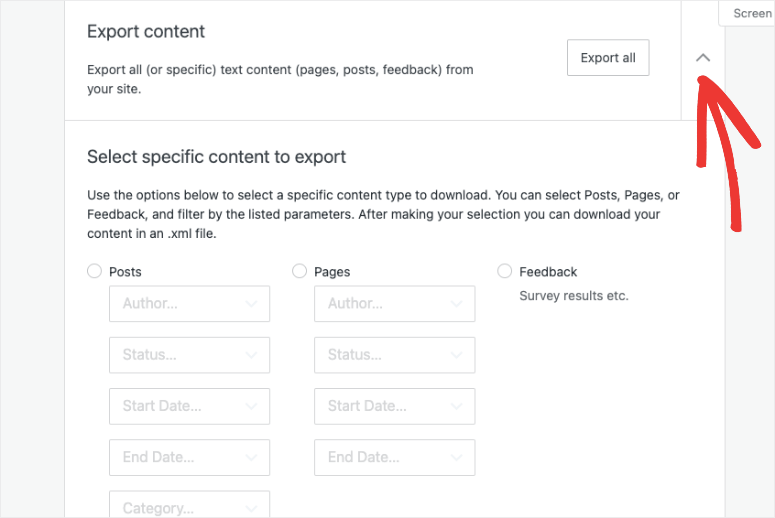
Quando esporti il contenuto del tuo sito, vedrai una barra di notifica con un'opzione per scaricare il file di esportazione.
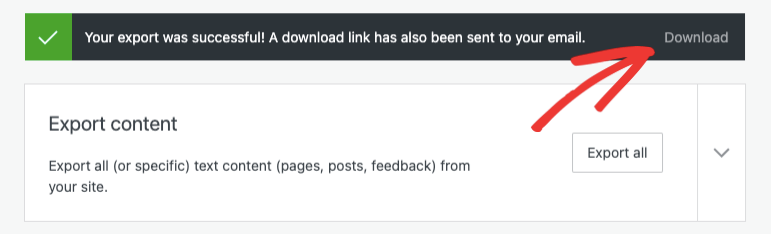
Riceverai anche un'e-mail con lo stesso link per il download. Quando fai clic sul collegamento, un file zip verrà scaricato sul tuo computer. Decomprimi questo file per ottenere un file XML e tienilo pronto per il passaggio successivo.

Hai esportato con successo il tuo sito Web WordPress.com. Ora ti mostreremo come importare questo file nel tuo sito WordPress self-hosted.
Passaggio 4: importa i tuoi contenuti in WordPress.org
Accedi alla tua nuova dashboard di WordPress e vai alla pagina Strumenti »Importa .
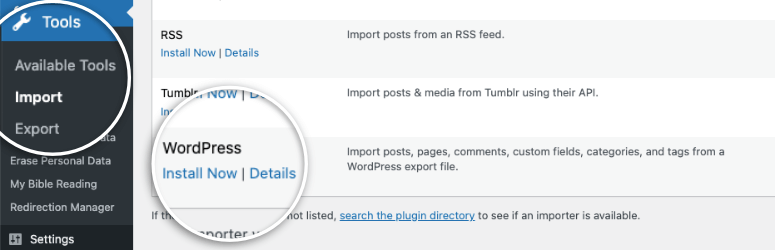
Fai clic sul pulsante Installa ora accanto a WordPress per installare il plug-in di importazione di WordPress sul tuo nuovo sito.
Una volta installato, fai clic su Esegui Importer per attivare il plug-in.
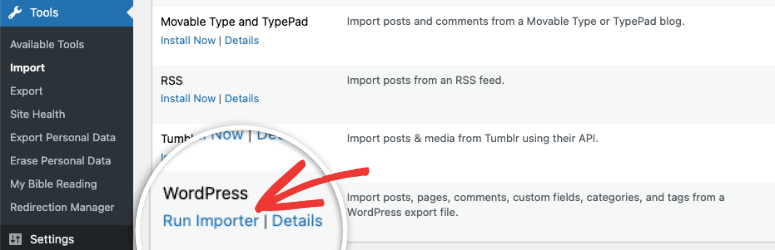
Ti porterà a una pagina in cui ti verrà chiesto di caricare il file XML di WordPress.com che hai scaricato nel passaggio precedente.
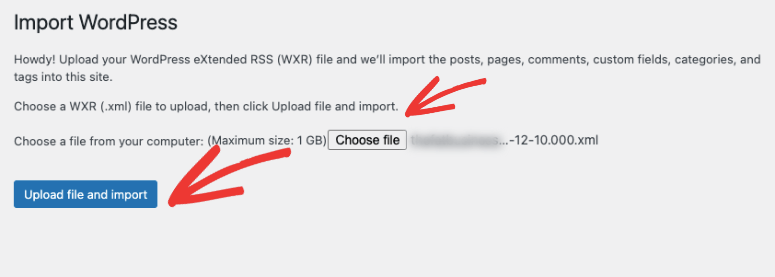
Utilizzare il pulsante Scegli file per selezionare il file XML, quindi fare clic su Carica file e importa .
Se la dimensione del tuo file è maggiore del limite di caricamento mostrato nella pagina, contatta il tuo host web e chiedigli di aumentare temporaneamente il limite.
Dopo il caricamento, ti verrà chiesto di importare autori o assegnare post agli utenti esistenti. Se desideri importare file allegati, seleziona la casella di controllo e fai clic su Invia .
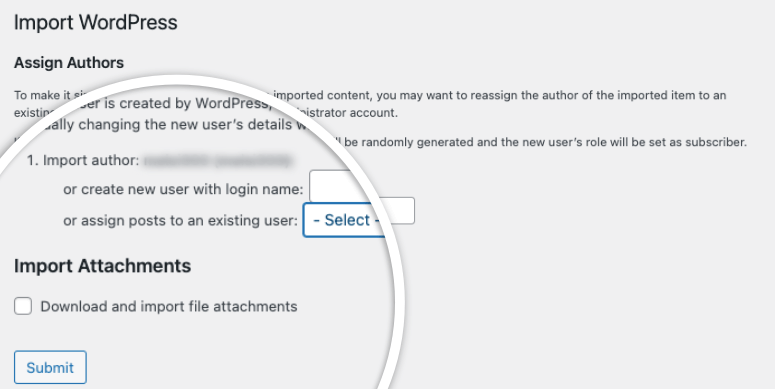
Al termine, vedrai un messaggio di successo.
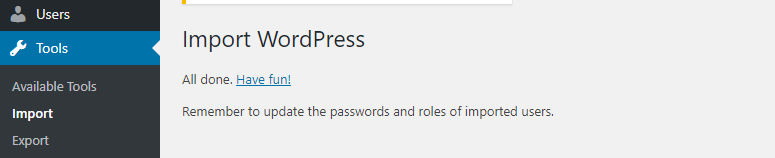
Hai spostato con successo tutti i tuoi dati da WordPress.com a WordPress.org. Ti consigliamo di visitare il tuo sito Web e le pagine importanti per assicurarti che tutto funzioni correttamente.
Cosa fare con il tuo vecchio sito
Dopo aver importato il tuo sito WordPress.com, ti consigliamo di eseguire alcuni passaggi in più per assicurarti che il tuo vecchio sito Web non sia più visibile. Puoi anche prendere misure per preservare le tue classifiche SEO.
Puoi scegliere tra 3 opzioni:
- Reindirizza il traffico al tuo nuovo sito (consigliato)
- Rendi privato il tuo sito WordPress.com
- Elimina il tuo sito WordPress.com
1. Reindirizza il traffico al tuo nuovo sito (consigliato)
Se scrivi da un po' di blog, non devi lasciare andare le classifiche e il traffico che già ricevi. Puoi mantenere intatti i progressi del tuo sito web aggiungendo un reindirizzamento 301 al tuo vecchio sito.
Ma poiché il vecchio sito è su WordPress.com, non avrai accesso ai file del tuo sito per apportare queste modifiche da solo.
L'unico modo per aggiungere un reindirizzamento su WordPress.com è tramite un aggiornamento a pagamento chiamato Reindirizzamento del sito.
Vai alla pagina Reindirizzamento del sito sul tuo account WordPress.com.
La funzionalità di reindirizzamento ha un prezzo di $ 13 USD all'anno. Questo aggiornamento aggiunge un reindirizzamento 301 che consente ai visitatori del tuo sito e ai motori di ricerca di essere reindirizzati automaticamente al tuo nuovo sito.
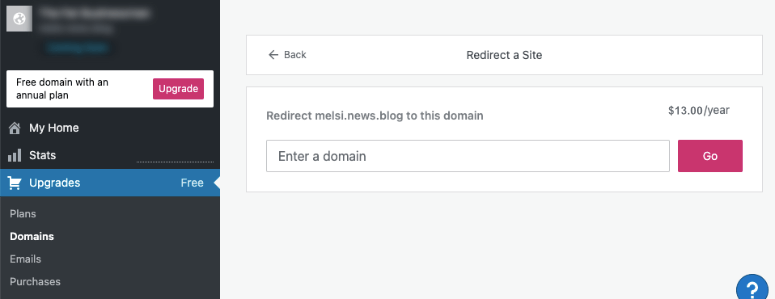
Potresti anche voler leggere di più sui migliori plugin di reindirizzamento per WordPress.
Ora potresti chiederti "per quanto tempo dovrei continuare a pagare per questa funzione di reindirizzamento?" La risposta è quanto vuoi. Tuttavia, se hai un blog popolare, ti consigliamo di mantenere questa funzione per almeno 2 anni. In questo modo dai ai tuoi utenti abbastanza tempo per memorizzare il tuo nuovo nome di dominio.
Se stai modificando i domini, un'altra cosa che vuoi fare è aggiornare tutti gli URL dei post. Se hai mai collegato i tuoi post, assicurati di aggiornare quei link nel tuo nuovo sito.
2. Rendi privato il tuo sito WordPress.com
Se il tuo vecchio traffico e SEO non contano, ma non sei pronto per eliminare il tuo vecchio sito web, puoi nascondere il tuo sito web al pubblico e ai motori di ricerca.
Vai a Impostazioni »Lettura pagina nella dashboard di WordPress.com. In Visibilità sito, scegli Vorrei che il mio sito fosse privato .
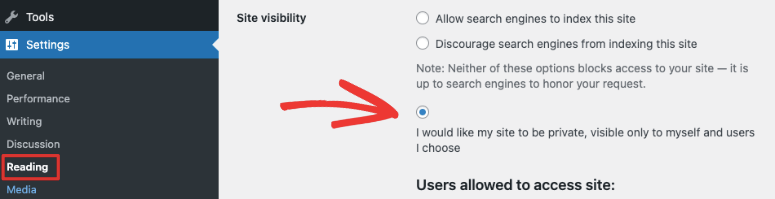
Ciò ti consente di mantenere il tuo blog WordPress.com ma non sarà accessibile da nessun altro oltre a te e agli utenti autorizzati.
3. Elimina il tuo sito WordPress.com
Se vuoi abbandonare completamente la piattaforma WordPress.com, puoi eliminare il tuo vecchio sito.
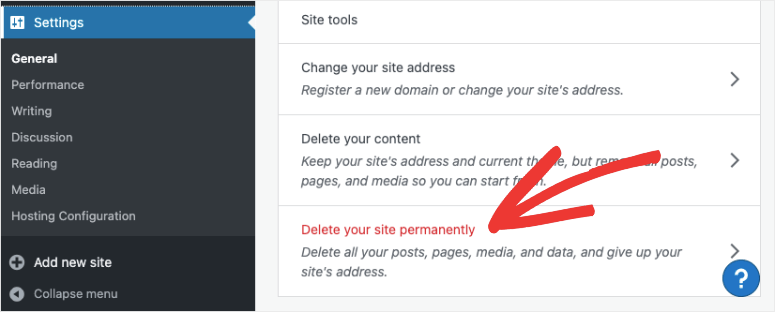
Questo eliminerà definitivamente il tuo sito Web e potrai concentrarti sul tuo nuovo sito WordPress.org.
Best practice di WordPress da seguire dopo la migrazione del sito
Ora che hai completato il trasferimento del tuo sito WordPress.com su WordPress.org, la prossima cosa che vuoi fare è seguire le migliori pratiche di WordPress per mantenere il tuo sito web sicuro e far crescere il tuo pubblico sulla piattaforma WordPress self-hosted.
Prima di scegliere un tema gratuito casuale per il tuo sito, dai un'occhiata al nostro elenco dei migliori temi WordPress e decidi quale sarebbe la scelta migliore per le tue esigenze.
Dopo la migrazione, di seguito sono riportate alcune cose che devi fare immediatamente sul tuo nuovo sito Web WordPress. Ci sono plugin che si occupano della maggior parte di queste attività per te. Ecco cosa ti consigliamo:
- Modulo di contatto : se desideri che i visitatori possano mettersi in contatto con te, aggiungi semplicemente un modulo di contatto al tuo sito. Esistono molti plugin per moduli di contatto di WordPress per creare un modulo in pochi minuti. Ti consigliamo di utilizzare WPForms: è il miglior generatore di moduli per WordPress.
- Monitoraggio di Google Analytics : per vedere le prestazioni del tuo sito e trovare aree di miglioramento, devi aggiungere il monitoraggio di Google Analytics sul tuo nuovo sito WordPress. Il modo più semplice per farlo è installare e attivare il plug-in MonsterInsights.
- Sicurezza di WordPress : WordPress è la piattaforma CMS più popolare, ma questo la rende anche un bersaglio interessante per gli hacker. Per proteggere il tuo sito dagli hacker, puoi installare un plug-in di sicurezza che analizzerà e monitorerà il tuo sito web. Consulta la nostra guida definitiva alla sicurezza di WordPress per maggiori dettagli.
- SEO per WordPress : per posizionare il tuo sito su Google, ci sono alcune importanti misure SEO che devi aggiungere al tuo sito, come le mappe del sito e l'indicizzazione. Vuoi saltare il processo manuale? Quindi controlla All in One SEO. È facile da usare e ha tutte le funzionalità necessarie per aggiungere misure SEO sia tecniche che on-page al tuo sito.
- Backup di WordPress : è consigliabile fare una copia del tuo sito da solo e archiviarla in modo sicuro. Le cose possono e andranno male e una copia di backup agisce come una rete di sicurezza. Sebbene il tuo host web possa eseguire un backup per te, ti consigliamo di eseguire anche i backup da solo per ogni evenienza. Puoi utilizzare un plug-in di backup di WordPress che ti consente di pianificare e automatizzare il processo.
- Prestazioni di WordPress : se vuoi che il tuo sito si classifichi, deve essere veloce. Puoi ottimizzare la velocità e l'esperienza utente di WordPress installando il miglior plug-in di memorizzazione nella cache di WordPress.
- Commenti spam : WordPress.org è soggetto a commenti spam. Puoi prevenire i commenti spam installando il plugin Akismet sul tuo sito.
- Generazione di lead di WordPress : per far crescere il tuo elenco di iscritti e clienti e-mail/newsletter, ti consigliamo di utilizzare un plug-in di generazione di lead di WordPress come OptinMonster. Ti consente di creare popup mirati, barre mobili, slide-in e altro per convertire i visitatori in abbonati e clienti.
E con questo, sei pronto per eseguire il tuo sito Web su WordPress.org. Prima di concludere, risponderemo alle domande che ci vengono poste abbastanza spesso.
Domande frequenti (FAQ)
Avendo aiutato centinaia di utenti a spostare il proprio blog da WordPress.com a WordPress.org, abbiamo scoperto che le persone fanno sempre lo stesso tipo di domande. Questo è il motivo per cui abbiamo compilato un elenco di domande frequenti, in modo da poter migrare facilmente il tuo blog, senza problemi.
1. Cosa succede ai miei abbonati a WordPress.com?
Per migrare i tuoi abbonati da WordPress.com al tuo sito WordPress self-hosted, dovrai installare il plug-in Jetpack. Utilizzando Jetpack, puoi trasferire i tuoi abbonati seguendo questo tutorial.
2. Quali sono i costi del passaggio a WordPress.org?
WordPress è gratuito. Come descritto nel tutorial, per reindirizzare i tuoi utenti e mantenere intatto il tuo ranking di ricerca sul tuo nuovo sito, dovrai iscriverti a Site Redirect, per $ 13 all'anno per almeno 2 anni. A parte questo, devi pagare il tuo nome di dominio e l'account del servizio di hosting per eseguire un sito WordPress self-hosted. Puoi acquistare un nome di dominio per $ 14,99 all'anno e un account di hosting per $ 7,99 al mese. Complessivamente, l'esecuzione di un sito su una piattaforma WordPress self-hosted costerà a partire da $ 123,87 all'anno.
Puoi trovare migliaia di temi e plugin gratuiti per il tuo blog. Tuttavia, se preferisci temi e plugin premium, il costo di gestione del tuo blog potrebbe aumentare.
3. Ho già pagato per WordPress.com, posso ottenere un rimborso?
Sì! WordPress.com ti consente di provare il loro piano a pagamento senza rischi per 30 giorni. Se hai acquistato il loro piano a pagamento negli ultimi 30 giorni, puoi chiedere un rimborso completo. Se il tuo nome di dominio è stato registrato nelle ultime 48 ore, puoi anche ottenere un rimborso.
4. Le mie immagini si romperanno?
No, non lo faranno. Quando trasferisci utilizzando il file di importazione, tutte le immagini allegate vengono scaricate e i collegamenti vengono aggiornati. Tuttavia, c'è un problema che abbiamo notato: se l'URL dell'immagine inizia con files.wordpress.com, non possono essere convertiti. Se noti che l'URL dell'immagine non è cambiato e punta ancora a WordPress.com, ti consigliamo di utilizzare il plug-in di importazione di immagini esterne per migrare le tue immagini senza rischi.
5. Ho registrato il mio dominio tramite WordPress.com, posso ancora trasferirmi?
Si, puoi. Se hai già un nome di dominio registrato tramite WordPress.com, potresti aver bisogno solo di un account di web hosting. Puoi indirizzare quel nome di dominio al tuo nuovo sito WordPress self-hosted. In alternativa, puoi trasferire il tuo nome di dominio a un registrar di nomi di dominio come NameCheap o Godaddy.
6. Il mio sito web non funziona quando cambio?
No! Puoi spostare il tuo sito Web senza tempi di inattività seguendo il nostro tutorial.
7. Quanto tempo ci vuole per migrare un sito web su WordPress.org?
La migrazione effettiva da WordPress.com richiede solo pochi minuti. Devi semplicemente esportare e importare i tuoi contenuti su WordPress.org. Ma se prendiamo in considerazione l'acquisto, un piano di hosting, il nome di dominio, l'installazione di WordPress e quindi la migrazione, possono essere necessarie alcune ore per spostare il tuo sito.
Puoi iniziare a monitorare il tuo sito WordPress self-hosted installando Google Analytics.
Ci auguriamo che questa guida ti abbia aiutato con la migrazione da WordPress.com a un sito WordPress.org self-hosted.
Per i tuoi prossimi passi, abbiamo queste risorse utili per rendere la tua esperienza su WordPress.org fluida:
- Oltre 30 migliori plugin per WordPress nel 2022 [per lo più GRATIS!]
- 15 migliori temi ottimizzati per la conversione per WordPress
- 7 incredibili strumenti di automazione dei social media per ridurre istantaneamente il carico di lavoro
Questi post ti aiuteranno a trovare i migliori plugin e temi per mettere in atto tutti i processi necessari e rendere bello il tuo nuovo blog o sito web. L'ultimo ti aiuterà ad automatizzare i tuoi social media per aumentare il tuo seguito e indirizzare più traffico al tuo sito.
